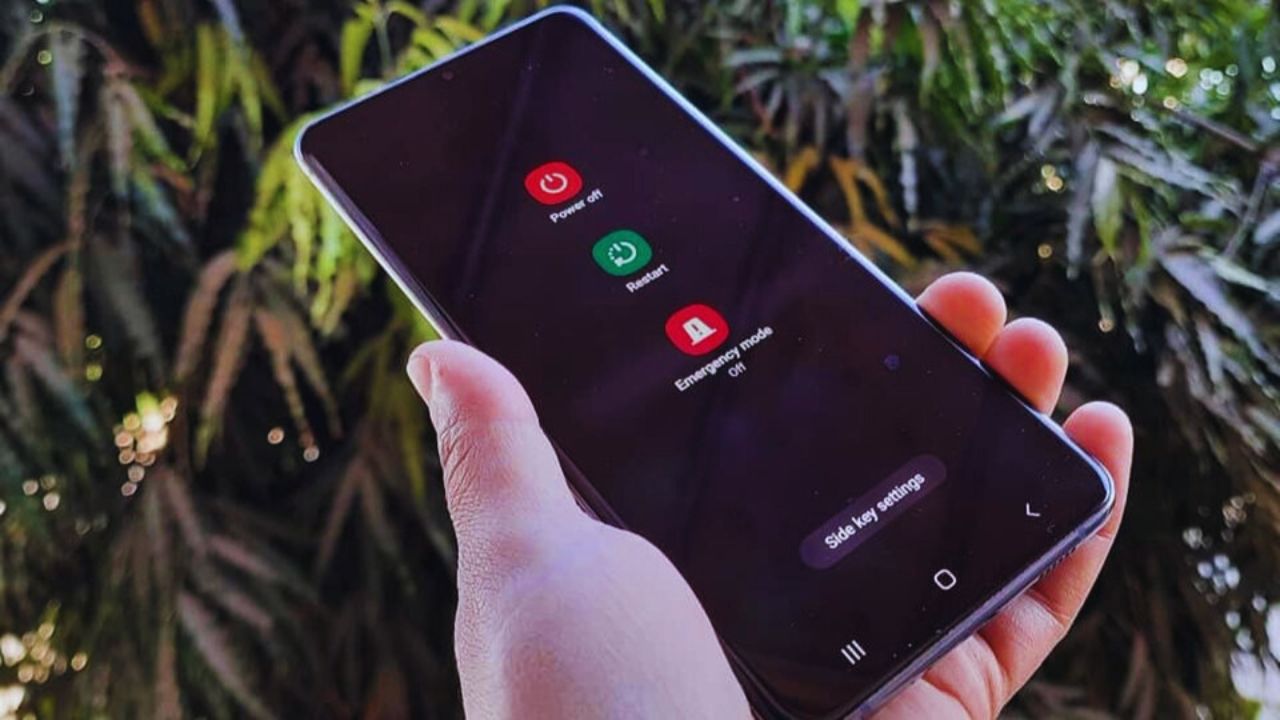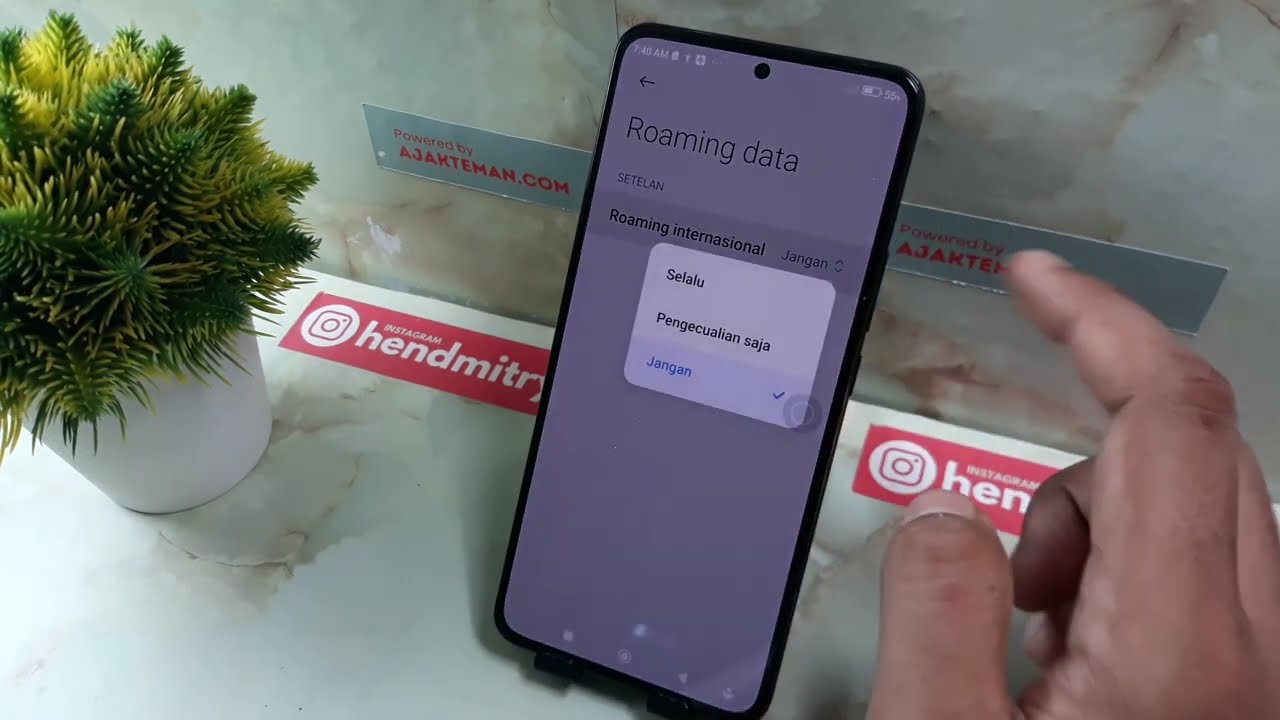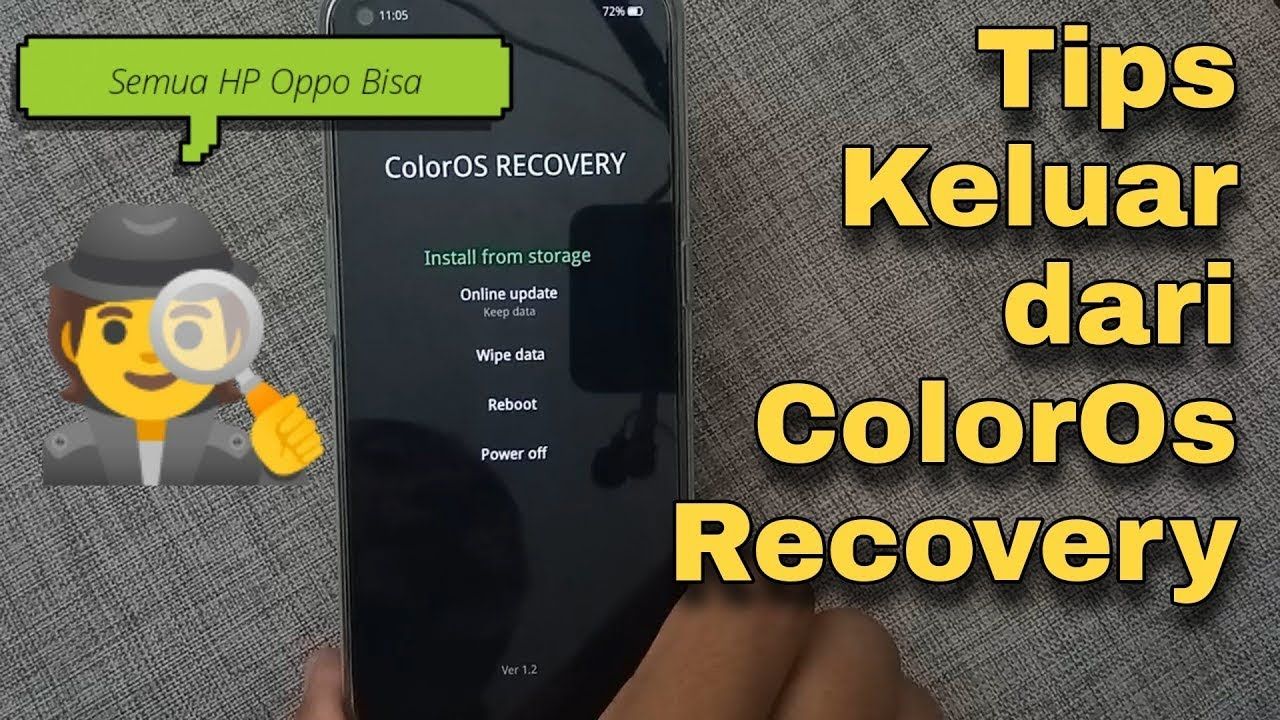Mengirimkan gambar di WhatsApp sudah menjadi salah satu hal yang lumrah untuk dilakukan. Hal ini dikarenakan WhatsApp memiliki fitur mengirim dan menerima gambar yang mudah untuk digunakan.
Sayangnya, banyak orang yang tanpa sengaja menghapus foto atau gambar yang sudah mereka terima melalui WhatsApp.
Bila Anda adalah salah satunya, Anda tentu bingung bagaimana cara mengembalikan foto tersebut di dalam ponsel Anda.
Tidak perlu khawatir, berikut ini adalah 6 cara yang bisa Anda lakukan untuk mengembalikan foto WhatsApp yang terhapus ke dalam galeri. Check this out.
Melakukan Recovery Message
Hal pertama yang bisa Anda lakukan untuk mengembalikan foto WhatsApp yang terhapus dari galeri adalah dengan melakukan recovery message.
Berikut ini adalah langkah-langkah melakukan recovery message:
- Buka menu File Manager lalu pilih opsi Penyimpanan Internal.
- Cari folder WhatsApp.
- Setelah foldernya ditemukan, klik menu Database atau Back Up. Apabila Anda tidak menemukannya, Anda bisa memilih file ekstensinya dengan nama .crypt8.
- Buka PC atau laptop Anda lalu sambungkan ponsel Anda ke perangkat tersebut. Pastikan bahwa Anda sudah menyambungkan PC atau laptop tersebut dengan internet.
- Setelah ponsel dan laptop tersambung, buka website Recover Message.
- Pilih opsi Select SQLite File.
- Lakukan back up data. Apabila muncul kotak dialog baru, klik tombol I Accept dan lanjutkan dengan klik bagian Scan.
- Tunggu hingga proses recovery selesai dilakukan. Anda mungkin perlu menunggu beberapa saat hingga file dapat diakses kembali.
Perlu Anda ingat bahwa tidak semua ponsel memiliki pengaturan yang sama, sehingga Anda dapat menyesuaikan tahapannya dengan pengaturan ponsel Anda.
Simak juga: Cara Memperjelas Foto yang Blur Tanpa Aplikasi
Melalui Uninstall Aplikasi WhatsApp
Banyak orang yang tidak tahu bahwa melakukan uninstall aplikasi WhatsApp dapat menjadi salah satu solusi untuk mengembalikan foto WhatsApp yang sudah terhapus.
Langkah ini memang terbilang cukup rumit, tetapi sudah ada banyak pengguna yang mencoba menggunakan cara ini dan berhasil mengembalikan foto yang mereka inginkan.
Berikut ini adalah langkah-langkah mengembalikan foto terhapus melalui uninstall WhatsApp:
- Lakukan uninstall aplikasi WhatsApp yang sudah terpasang di ponsel Anda sebelumnya.
- Setelah aplikasi teruninstall, tunggu beberapa saat lalu buka aplikasi Play Store atau App Store.
- Install kembali aplikasi WhatsApp dan tunggu hingga aplikasinya terpasang dengan sempurna.
- Buka aplikasi WhatsApp dan loginlah dengan akun Anda yang ingin dipulihkan fotonya.
- Ketika muncul dialog box yang menunjukkan apakah Anda ingin mengembalikan data atau tidak, klik menu ya. Penting sekali untuk klik ya pada menu ini, sebab bila tidak maka Anda akan kehilangan semua data back up.
- Tunggu hingga proses back up data selesai dilakukan.
- Buka menu file manager apabila back up data telah selesai dilakukan.
- Buka menu SD Card lalu pilih folder WhatsApp.
- Pilih menu Media dan akses kembali file yang ingin Anda pulihkan.
Melalui Micro SD
Cara ketiga yang bisa Anda coba untuk mengembalikan foto WhatsApp yang terhapus adalah dengan Micro SD.
Cara ini dapat Anda lakukan apabila Anda sudah menggunakan default penyimpanan foo di Micro SD. Ini dia langkah-langkah melakukannya:
- Keluarkan Micro SD yang terpasang di ponsel Anda. Anda bisa melakukan hal ini dalam kondisi ponsel mati maupun menyala.
- Hubungkan Micro SD ke PC atau laptop yang Anda miliki. Anda bisa menggunakan bantuan alat tambahan bernama Card Reader.
- Pastikan PC atau laptop yang Anda gunakan sudah tersambung ke jaringan internet. Buka situs filehippo.com.
- Install aplikasi Recuva melalui website tersebut.
- Setelah aplikasi Recuva terinsyall, jalankan aplikasi. Klik next untuk melanjutkan.
- Pilih opsi All Files untuk mengembalikan beberapa file dengan jenis yang berbeda.
- Pilih opsi ‘In A Specific Location’ lalu klik opsi Browse untuk mencari letak file yang akan dikembalikan.
- Cari nama file Micro SD Anda lalu pilih next.
- Setelah muncul daftar file yang dapat dikembalikan, klik centang pada semua file yang akan Anda kembalikan.
- Klik menu recover dan tunggu hingga semua file terpulihkan dengan seutuhnya.
- Setelah proses recovery selesai dilakukan, buat folder baru dan klik OK.
Selesai, semua file yang sudah Anda centang akan kembali di folder yang telah dipilih.
Menggunakan Aplikasi WhatsRemoved+
Ada sebuah aplikasi di Google Play Store dan App Store yang dapat membantu Anda untuk mengembalikan foto yang sudah hilang, yakni WhatsRemoved+.
Untuk bisa menggunakan aplikasi WhatsRemoved+, tentu saja Anda harus mengunduh aplikasinya terlebih dahulu di Google Play Store atau App Store.
Setelah itu, buka aplikasi WhatsRemoved+ dan berikan akses perizinan yang dibutuhkan. Terakhir, klik fitur Save Files lalu cari mana file gambar yang ingin Anda kembalikan.
Tampilan user interface yang dimiliki oleh aplikasi WhatsRemoved+ sangat sederhana sehingga Anda tidak akan kesulitan untuk menggunakannya.
Simak juga: Cara Membuka HP Xiaomi yang Lupa Kata Sandi Tanpa Reset
Melalui Matikan Fitur di WhatsApp
Langkah yang satu ini bisa dikatakan sebagai langkah preventif untuk mencegah hilangnya file Anda berupa foto dari WhatsApp.
Langkah ini adalah dengan mematikan opsi “Also delete media received in this chat from the device gallery”.
Berikut adalah langkah mematikan opsinya:
- Buka obrolan WhatsApp mana saja yang Anda inginkan.
- Pilih media lalu klik icon hapus atau delete.
- WhatsApp akan menawarkan empat pilihan untuk Anda, yakni juga hapus media yang diterima dalam obrolan ini dari galeri perangkat, hapus untuk semua orang, hapus untuk saya dan membatalkan.
- Hapus centang opsi pertama untuk menghindari penghapusan media dari galeri telepon.
Melalui Google Drive
Anda bisa mencoba mengembalikan file berupa foto dari WhatsApp melalui Google Drive. Biasanya, Google Drive memiliki pengaturan untuk menyimpan file sampah yang sudah dihapus.
- Langkah pertama untuk melakukan pengembalian foto melalui Google Drive adalah masuk ke aplikasi Google Drive yang ada di ponsel Anda.
- Apabila Anda tidak memiliki aplikasinya, maka Anda bisa membukanya melalui browser seperti Chrome.
- Buka menu Trash atau Sampah yang ada di menu sebelah kiri.
- Setelah itu, Anda akan bisa melihat foto dan media yang sudah pernah Anda hapus dari WhatsApp.
- Meski demikian, tidak semua foto bisa muncul disana sehingga hal ini membutuhkan sedikit keberuntungan.
Bila Anda sudah menemukan mana file yang ingin dikembalikan, pilih file tersebut lalu pilih Restore atau Pulihkan. Selesai, kini Anda bisa mendapatkan foto Anda kembali.
Itu dia beberapa cara yang dapat Anda lakukan untuk mengembalikan foto yang secara tidak sengaja terhapus dari WhatsApp.
Simak juga: Cara Mengatasi HP Tidak Bisa di Cas Batre Tanam
Tentunya masih ada beberapa cara lain yang bisa Anda terapkan, tetapi 6 cara diatas adalah yang paling ampuh dan sudah terbukti berhasil di banyak pengguna sebelumnya. Selamat mencoba.